Podrobnosti o Android ROM a Jak Flash Vlastní ROM do telefonu Android
Zajímá vás, o čem je celá uživatelská ROM ROM pro Android? Nebo to už možná znáte a hledejte způsoby, jak Flash vlastní ROM do telefonu Android? Bez ohledu na to, kde se nacházíte, tento článek ukáže podrobnosti o vlastní ROM a jak nainstalovat vlastní ROM do zařízení Android běží od Androidu 2.3 na nejnovější Android 5.0.
- Část 1: Co byste měli vědět před instalací vlastní ROM
- Část 2: Jak Flash vlastní ROM do telefonu Android
- Část 3: Obnovení dříve zálohované ROM
Část 1: Musíte vědět informace před instalací vlastní ROM
Co znamená ROM
„ROM“ je zkratka „Read-only memory“. Vlastní ROM nahrazuje operační systém Android vašeho zařízení - obvykle je uložen v paměti jen pro čtení - novou verzí operačního systému Android. Vlastní ROM se liší od získání přístupu root.
Proč nainstalovat vlastní Android ROM
- Použití vlastních ROM vede k častějším aktualizacím, které opravují chyby a zavádějí nové funkce.
- Vlastní ROM jsou rychlejší, efektivnější a využívají méně paměti.
- Vlastní ROM jsou dodávány s možností instalace aplikací na SD kartu.
Část 2: Podrobné kroky k Flash vlastní ROM do telefonu Android
Následuje 5 kroků k dokončení procesu Android Flash ROM. Čtěte dál a dozvíte se více.
Krok 1: Zakořenění telefonu Android
První věc je zakořenění telefonu, což budepřinést 10 bebnefits do zařízení Android. Už vám máme nějaký příspěvek pokrývající některé univerzální kořenové aplikace pro Android, které vám pomohou. To obvykle trvá asi 5 minut. Počkejte trpělivě, dokud neskončí.

Krok 2: Nainstalujte aplikaci ROM Manager
V telefonu a na webu Android Market přejdětenainstalujte správce ROM. Tato aplikace se zabývá zálohováním a obnovou a také blikáním nových ROM. Pokud jste nainstalovali tuto aplikaci, můžete přímo přejít ke třetímu kroku.
Krok 3: Zálohujte svůj systém, aplikace a data
Než provedete změnu systému, doporučujeme zálohu Nandroid.
- Chcete-li Nandroid dostat do telefonu, používáme aplikaci ClockworkMod ROM Manager. Přejděte na Android Market> vyhledejte Správce ROM> nainstalujte ClockworkMod ROM Manager.
- Nainstalujte si obraz obnovy pro váš telefon. ROM Manager to za vás udělá automaticky pouhým stisknutím tlačítka. Vyberte Flash ClockworkMod Recovery> potvrďte svůj autodetekovaný model telefonu> počkejte, až se stáhne.
- Spusťte první zálohu. Vyberte možnost „Backup Current ROM“ (Zálohovat aktuální ROM) a telefon se restartuje a spustí úplnou zálohu na SD kartu. Po dokončení zálohování se telefon normálně spustí. Vypadá to, jak vypadá úplná záloha.


Krok 4: Stáhněte a uložte si ROM, který chcete, do telefonu
Je důležité si uvědomit, že ne každá ROM jek dispozici pro každé zařízení. Jen tomu věnujte pozornost. Pokud nevíte přesně to, co hledáte, můžete vyhledat pomoc Google. Pro informaci je CyanogenMod nejinstalovanější Android ROM.
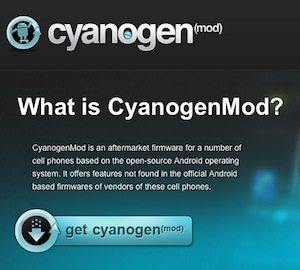
Když jste našli ROM, který vám vyhovuje, stáhněte si jia uložte jej do telefonu. Měl by mít podobu poměrně velkého souboru ZIP. Můžete si ji stáhnout přímo z telefonu nebo si ji stáhnout do počítače a přenést ji přes USB.
Krok 5: Flash ROM
Chcete-li flash ROM, musíte udělat:
- Otevřete Správce paměti ROM a klikněte na „Instalovat ROM pro SD kartu“.
- V seznamu by se měla zobrazit ROM, kterou stáhnete v kroku 4. Pokud ne, ujistěte se, že jste ji vložili do kořenové složky SD karty.
- Klikněte na ROM a měla by se zobrazit vyskakovací zpráva s žádostí o zálohu stávající ROM a vymazání dat a mezipaměti. Doporučujeme tedy použít zálohu Titanium k zálohování dat aplikace dříve.
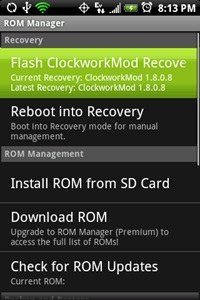
Proces blikání by měl trvat 5-10 minut instalace všeho a pak 10-20 minut během prvního spuštění. Během tohoto procesu buďte trpěliví.
Část 3: Obnovení dříve zálohované ROM
Protože jste si zazálohovali původní ROM, můžete ji obnovit, pokud máte problémy s novou.
- Načtěte aplikaci ROM Manager do vlastní paměti ROM, kterou jste blikali.
- Chcete-li najít zálohu a obnovit ji, použijte nabídku „Správa a obnovení záloh“.

Poté se vrátíte k původnímu OS.








![[2019] Úplný průvodce o tom, jak Unbrick Smsung Galaxy](/images/android-data/2019the-full-guide-on-how-to-unbrick-smsung-galaxy.jpg)
